Как использовать Телеграм каналы и набирать подписчиков
Многие изучают, как работают каналы Telegram. Хотя сначала может показаться, что это сервис мгновенного обмена сообщениями, такой же, как WhatsApp, правда в том, что многие больше используют Telegram, и тем больше возможностей обнаруживают, которых нет в WhatsApp, и которые очень полезны и практичны.
Собранные в этом небольшом руководстве некоторые из возможностей для всех тех из вас, кто только что открыл канал или думает об этом, чтобы помочь вам узнать больше об этой социальной сети.
Вот некоторые из возможностей Telegram:
Запланированная отправка сообщений подписчикам Телеграм
Это, несомненно, одна из функций, которая мне больше всего нравится в Telegram и которой на данный момент нет в WhatsApp, и это возможность планировать сообщения, которые вы отправляете через канал.
Если вы управляете каналом Telegram для компании, государственной администрации или своим собственным, это отличный инструмент, поскольку вы можете запланировать отправку сообщений на нужные вам дни и время. Увеличить живых подписчиков Телеграм можно с помощью https://doctorsmm.com/kupit-podpischikov-v-telegram/ – этот сайт поможет Вам сделать покупку подписчиков тг живых и активных по низкой цене.
Сделать это очень просто. После того как вы написали сообщение, которое хотите отправить, нажмите стрелку отправки, но не отпускайте ее, а оставьте нажатой, и вы увидите две опции: «запланировать сообщение» или «отправить без звука». Если вы нажмете на «запланировать сообщение», откроется новый экран с календарем, где вы можете установить дату и время отправки сообщения.
Запланированные сообщения появятся на главном экране в виде календаря в левом нижнем углу.
Если нажать на этот календарь и выбрать конкретное сообщение, появится выпадающее меню, в котором можно выбрать одно из следующих действий:
- Отправить сейчас: если по какой-либо причине мы хотим отправить сообщение, которое мы запланировали на это время, мы можем сделать это с помощью данной опции.
- Копировать: очень хорошая опция, если это повторяющееся сообщение, и мы хотим отправить его и запланировать на другой случай.
- Редактировать: мы находим эту функцию очень интересной, поскольку она позволяет редактировать сообщение без необходимости переписывать его заново.
- Перепланировать: опция, если мы хотим изменить день и время, на которое мы запланировали отправку сообщения.
- Удалить: если мы хотим удалить сообщение напрямую.
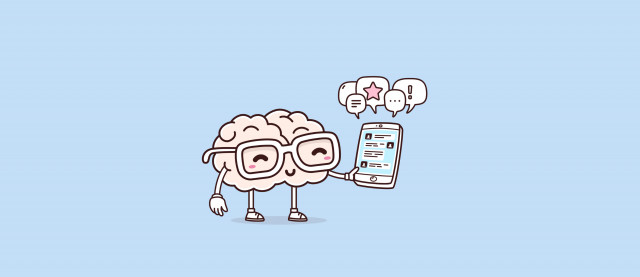
Проводить опросы среди подписчиков канала Телеграм
Еще одна очень интересная возможность, предоставляемая каналами Telegram, – это возможность проведения опросов через наш канал Telegram. Быстрая накрутка просмотров тг канала осуществляется на https://doctorsmm.com/nakrutka-prosmotrov-telegram-servis/ сайте раскрутки и продвижения Телеграм.
Это очень простые опросы, поскольку они позволяют только задать вопрос и разместить до 10 вариантов ответа. Несмотря на свою простоту, они являются хорошим вариантом, когда мы хотим узнать мнение людей, которые следят за нашим каналом, по определенному вопросу.
Различные шрифты
Когда мы пишем сообщение, интересно, что некоторые слова могут появляться в разных типографиках, чтобы подчеркнуть определенные аспекты или просто облегчить чтение.
Если мы выделим слово или слова в сообщении, которое мы пишем, мы увидим, что оно выделено, и появятся три опции: вырезать, копировать и вставить, которые мы обычно используем.
Если вы внимательно посмотрите, то увидите три вертикальные точки справа, если нажать на них, то появятся следующие опции:
- Полужирный: выделить слово или набор слов черным цветом.
- Курсив: использовать этот шрифт.
- Подчеркнуть: если мы хотим подчеркнуть содержимое.
- Зачеркивание: если мы хотим, чтобы над словами появилось зачеркивание.
- Моношрифт: это очень специфическая типология, она был выбран именно этот шрифт, а не другой, но суть в том, что он есть.
- Выделить все: если вы выделили только часть текста сообщения, вы увидите опцию «Выделить все», если хотите применить вносимые изменения ко всему содержанию сообщения.
- Очистить форматирование: если вы хотите отменить все выбранные ранее параметры.
Размещать ссылки без отображения ссылок аудитории ТГ
Эта опция находится в той же опции трех вертикальных точек, которую мы видели ранее, но можно поместить ее в другой раздел из-за ее важности.
Если вы привыкли обмениваться ссылками на веб-страницы в WhatsApp или Telegram, вы наверняка заметили, что при отправке сообщений, когда вы вставляете их, отображается содержимое, часть текста и изображение веб-страницы.
Когда мы составляем сообщение, действительно, когда мы вставляем ссылку и открываем сообщение, это немного затруднительно, поскольку текст ссылки путается с текстом, который мы пишем.
Так вот, среди опций типографики мы видим, что есть одна, которая называется «создать ссылку», и делается она следующим образом: вы пишете текст, который хотите видеть в своем сообщении, выделяете его, переходите к трем точкам и нажимаете на опцию «создать ссылку». Откроется возможность нажать на url веб-сайта, на который вы хотите перенаправить людей при нажатии на ссылку. Это будет что-то вроде «больше информации».
Небольшой совет, предварительно выберите url сайта, чтобы при написании сообщения у вас уже была его копия и вам было легче его вставить.
Запись видео и аудио и эфиров для подписчиков Телеграм
Еще одна возможность, которую дают нам каналы Telegram, – это возможность записывать видео и аудио прямо из канала и отправлять их.
Сделать это очень просто – в нижней части приложения появляется значок микрофона. Если мы нажмем на него один раз, появится следующее сообщение: «удерживайте для записи видео, нажмите для аудио», и вы увидите, как символ микрофона меняется на тот, который очень похож на логотип Instagram.
Тогда вам остается только записать голосовое или графическое сообщение и нажать на него, чтобы отправить. Чтобы снова изменить опцию, просто коснитесь логотипа, и вы увидите, как он изменится.
Очень интересной опцией является то, что после выбора видео или аудио вы можете сдвинуть его вверх в появившемся замке, что позволяет сохранить запись без нажатия на иконку, что, несомненно, очень полезно для того, чтобы не обрывать запись.
В видеозаписях также есть возможность записи в режиме selfie и еще одна опция, если вы отпустите аудио или изображение, оно не будет отправлено сразу, но вам придется нажать стрелку, чтобы отправить запись.
Это очень полезно, так как мы уверены, что вы отправили аудиосообщение, не зная об этом, просто потому, что нажали на клавишу, когда телефон был в кармане или сумке.
Назначение подписчика администратором канала Телеграм
Эта опция очень интересна, когда речь идет об управлении каналом, поскольку она позволяет нескольким людям управлять каналом, что облегчает работу.
После создания канала на главной странице под описанием мы найдем опцию «участники» и вторую опцию – «администраторы». С правой стороны вы увидите количество администраторов для этого канала.
Если мы нажмем на опцию «администраторы», появится другой экран, где мы увидим «добавить администратора». Если мы нажмем еще раз, то сможем выбрать из контактов, которые появляются в этом канале, того, кого мы хотим сделать администратором.
Чтобы узнать, кто из администраторов опубликовал сообщение, мы можем «подписать» сообщения. Для этого нужно перейти на главную страницу канала в правом верхнем углу, где находится карандаш редактирования, и нажать на него. Под описанием канала вы увидите опцию «подписывать сообщения».
Но на данный момент это только внутренняя функция, так как люди, которые следят за каналом, не могут видеть эту информацию, это похоже на то, что происходит с публикациями на фан-страницах Facebook.
Публичные и частные каналы – что лучше для участников ТГ
Telegram позволяет нам создавать публичные и частные каналы. В публичных каналах к ним может присоединиться любой желающий, а в частных каналах создатель канала должен добавить вас в канал или отправить вам приглашение присоединиться к каналу.
Если вы создаете канал, вы можете приглашать контакты, пока не наберете первых 200 участников, это способ рекламы канала, но будьте осторожны с тем, кому вы его посылаете, потому что если эти люди сообщат о вашем приглашении как о спаме, они могут закрыть ваш канал.
Идеальным способом рекламы публичного канала и увеличения числа подписчиков является публикация ссылки на канал в других социальных сетях, на вашем сайте, проведение маркетинговой кампании по электронной почте и т.д. все для того, чтобы людям было легче узнать о вашем канале и присоединиться к нему.
Вы также можете преобразовать публичный канал в частный или наоборот. Чтобы изменить эту опцию, вам нужно перейти на главную страницу и нажать на карандаш редактирования в верхней части, где написано «тип канала», вы получите новое окно, где вы можете выбрать тип канала, который вы хотите.
Там же вы найдете постоянную ссылку вашего канала, которую вы можете настроить и которая поможет вам продвигать ваш канал.
Как посмотреть подписчиков канала или группы в Telegram
В случае с каналами Telegram любой может присоединиться к каналу, так как не требуется никакого разрешения или требования, как в случае с группами. Если мы нажмем на опцию подписчиков, то увидим всех людей, которые подписаны на наш канал.
С помощью этого списка контактов канала мы можем, например, если нажмем на три вертикальные точки, которые появляются справа, либо сделать их администраторами канала, либо удалить их из канала. Правда, этот вариант удаления не имеет особого смысла, так как человек, которого мы удалили, может снова присоединиться к каналу.
Если мы вернемся к списку контактов канала, то увидим, что у нас есть два варианта: сначала подписчики, которые также являются нашими контактами в Telegram, а затем «другие подписчики», то есть те люди, которые присоединились к нашему каналу, но не являются нашими контактами.
В случае с первыми, если мы нажмем на любого из них, мы увидим новый экран с информацией, такой как их номер телефона или псевдоним. В случае с «другими подписчиками» эта информация не предоставляется и отображается как «неизвестно».
Мы также можем поддерживать разговор с нашим абонентом через опцию «начать секретный чат» или просмотреть сообщения, которыми мы обменялись с этим человеком, если он также является контактом в Telegram, в опции сообщений, которая появляется в верхней части экрана.
Но на этом функциональные возможности в отношении подписчиков канала не заканчиваются, и мы можем:
- Позвонить им по телефону через Telegram. Мы находим эту опцию в правом верхнем углу с символом телефона.
- Поделиться контактом: в трех вертикальных точках, которые появляются вверху рядом с символом телефона, мы видим опцию поделиться этим контактом с другим чатом или беседой. Эта опция доступна только для наших контактов.
- Заблокировать: отсюда мы можем заблокировать контакт по любой причине, которую считаем нужной, и это также доступно для «других абонентов».
- Редактировать контакт: мы можем изменить имя этого контакта.
- Удалить контакт: мы можем удалить контакт из наших контактов.
- Добавить в контакты: здесь мы можем сделать одного из «других подписчиков» канала нашим контактом.
Просматривая список наших контактов, а также список «других подписчиков», мы можем получить представление о профиле людей, подписанных на наш канал.
Удаление сообщений участников группы и чата Телеграм
Кто из нас не совершал ошибку при отправке сообщения? В каналах Telegram, когда мы удаляем сообщение, оно удаляется для всех пользователей. Этого не происходит, например, в группах Telegram.
Каждый раз, когда мы вносим изменения в канал, например, меняем название или фотографию канала, Telegram отправляет уведомление с этим изменением всем подписчикам, поэтому мы должны быть внимательны, чтобы удалить эти сообщения, так как они не несут в себе информации, представляющей интерес.
Закрепление сообщений
Еще одна возможность, которую предоставляют нам каналы Telegram, – это «прикреплять сообщения», что представляет собой опцию, аналогичную той, которую мы находим при прикреплении сообщений в Twitter или Facebook.
Цель заключается в том, что когда мы хотим, чтобы определенное сообщение появилось в верхней части канала из-за его важности или актуальности, мы можем закрепить его так, чтобы оно было первым сообщением, которое увидит человек, зашедший на канал.
Чтобы «снять» его (я не уверен, что это так называется), мы просто нажимаем на крестик, и все.
Визуализация охвата сообщений
Во всех сообщениях, которые публикуются в каналах, вы увидите маленький глазок в правом нижнем углу и цифру рядом с ним. Это число соответствует количеству просмотров данного сообщения.
Эти просмотры учитывают не только людей в канале, которые видели сообщение, но и тех, кто видел его, если кто-то из людей в канале поделился сообщением в других каналах или контактах.
Поэтому вы можете оказаться в ситуации, когда увидите, что у сообщения больше просмотров, чем людей, которые следят за вашим каналом.
Упорядочивание общего контента для аудитории Telegram
Одной из проблем, с которой мы иногда сталкиваемся, является поиск контента, которым мы поделились на платформе. Что ж, в каналах Telegram мы, по крайней мере, организовали «общий контент», и мы можем видеть его на главной странице.
Там мы находим весь контент, которым мы поделились, отсортированный по трем блокам: фото и видео, файлы и ссылки. Кроме того, в каждом из этих блоков мы можем увидеть количество документов, которые у нас есть.
При нажатии на любой из них открывается новый экран, и там мы видим, что они доступны для использования.
Создавайте группы бесед подписчикам в Телеграмм
Каналы Telegram можно рассматривать как способ однонаправленной передачи информации без возможности обратной связи, поскольку они не позволяют подписчикам отправлять сообщения.
Однако такая возможность есть, и заключается она в создании разговорных групп в этом канале. Чтобы создать группу, вам нужно перейти на главную страницу и нажать на символ карандаша вверху.
Под описанием канала вы увидите «тип канала» и «беседа». Если вы нажмете на «беседа», вы попадете на другой экран, где сможете создать группу бесед для вашего канала.
Каждый канал может иметь до 200000 подписчиков, и все, что вы публикуете на канале, будет направляться непосредственно в группу этого канала.
Вы также можете создать несколько разговорных групп для одного канала с разными темами. Здесь необходимо учитывать, что любой может написать в группе, поэтому вы должны знать, для чего вам нужна группа и как вы собираетесь ее модерировать.
И пока это небольшое руководство по использованию каналов Telegram, которое будет полезным, и если оно вас заинтересовало, можно поделиться им в своих социальных сетях, чтобы больше людей могли ознакомиться с его содержанием.








































































